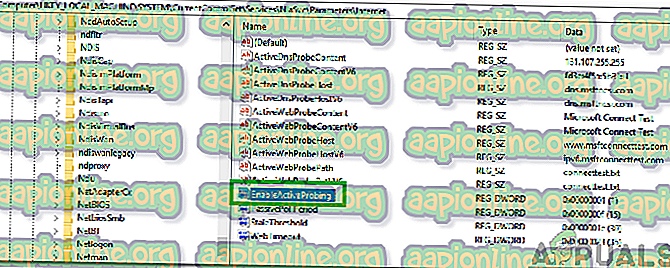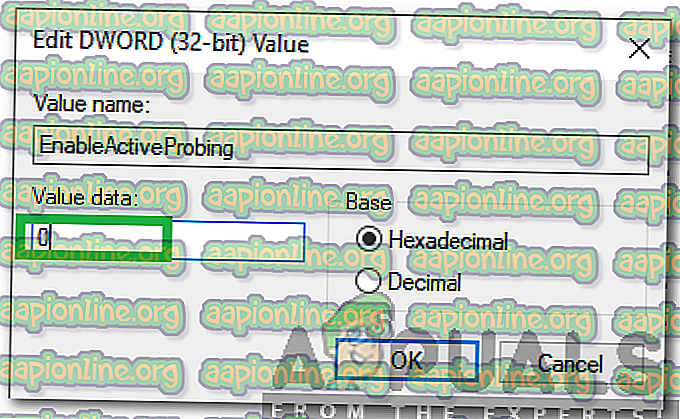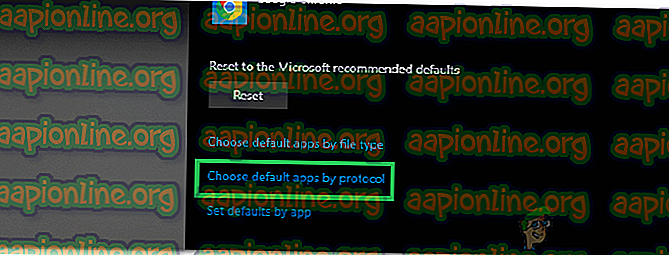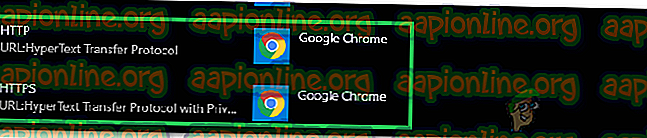Kā izlabot kļūdu “msftconnecttest redirect” operētājsistēmā Windows 10
Windows 10 ir jaunākā un lielākā no Microsoft izstrādātajām operētājsistēmām. Operētājsistēma nāk ar daudziem veiktspējas uzlabojumiem un drošāku arhitektūru. Tomēr pavisam nesen ir parādījies daudz ziņojumu, kuros lietotāji nespēj izveidot savienojumu ar internetu un “ msftconnecttest.com/ redirect”. Lietojumprogramma nav atrasta. ”Mēģinot to izdarīt, tiek parādīta kļūda.

Pastāv funkcija NCSI (tīkla savienojamības statusa indikators), kas ir atbildīga par lietojumprogrammas vislabākā tīkla noteikšanu un tā novirzīšanu uz šo konkrēto tīklu. Tomēr šajā gadījumā tas to novirza uz diviem ar MSN saistītiem URI, kas atgriež statisku lapu, kas norāda uz izveidotu savienojumu. Šajā rakstā mēs apskatīsim dažus šīs kļūdas iemeslus un sniegsim arī dzīvotspējīgus risinājumus problēmas novēršanai.
Kas izraisa kļūdu “msftconnecttest redirect” operētājsistēmā Windows 10?
Pēc daudzu ziņojumu saņemšanas no vairākiem lietotājiem mēs nolēmām izpētīt problēmu un izstrādājām risinājumu kopumu, kas problēmu pilnībā novērsa. Mēs arī izpētījām iemeslus, kuru dēļ rodas šī kļūda, un uzskaitījām tos zemāk:
- Savienojuma pārbaude: Katru reizi, kad lietojumprogramma izveido savienojumu ar internetu, izmantojot Windows, tā veic savienojuma pārbaudi, lai norādītu vislabāko izmantojamo tīklu. Šis tests dažreiz var neizdoties, un tas neļauj pilnībā izveidot savienojumu.
- HTTP / HTTPS konfigurācija: dažos gadījumos HTTP / HTTPS protokola noklusējuma lietojumprogramma nav izvēlēta, kā dēļ šī kļūda tiek aktivizēta. Ir svarīgi, lai šiem konkrētajiem protokoliem tiktu izvēlēts noklusējuma pārlūks.
Tagad, kad jums ir pamata ideja par problēmas būtību, mēs pāriesim pie risinājumiem. Pārliecinieties, lai tos ieviestu noteiktā secībā, kādā tie tiek uzrādīti, lai izvairītos no konfliktiem.
1. risinājums: savienojuma testa atspējošana
Ja dators ir konfigurēts veikt savienojuma pārbaudi katru reizi, kad lietojumprogramma mēģina izveidot savienojumu, šī kļūda var tikt aktivizēta. Tāpēc šajā posmā savienojuma pārbaude tiks pilnībā atspējota. Par to:
- Nospiediet “ Windows ” + “ R ”, lai atvērtu uzvedni “Palaist”.
- Ierakstiet “ regedit ” un nospiediet “ Enter ”.

- Pārejiet uz šo adresi
HKEY_LOCAL_MACHINE \ SYSTEM \ CurrentControlSet \ Services \ NlaSvc \ Parameters \ Internet
- Labajā rūtī veiciet dubultklikšķi uz ieraksta “ EnableActiveProbing ”.
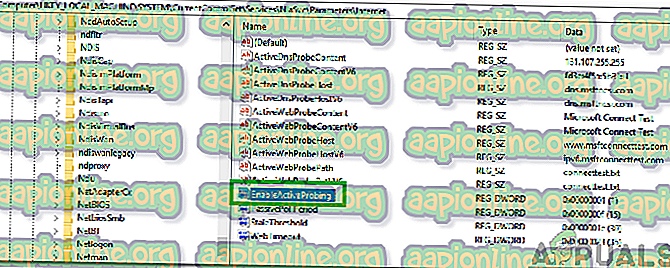
- Opcijā “ Value Data ” ievadiet “ 0 ” un noklikšķiniet uz “ OK ”.
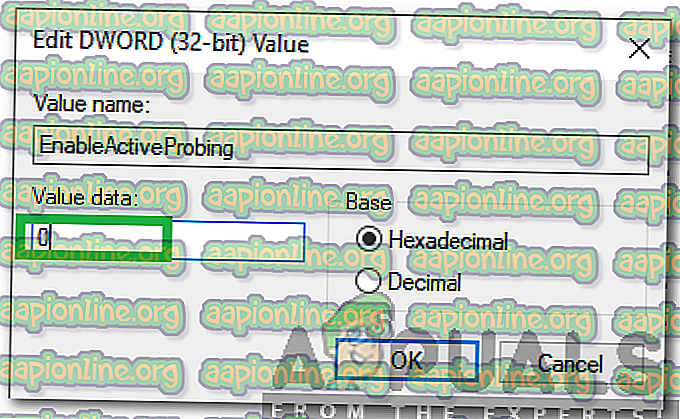
- Aizveriet reģistru un pārbaudiet, vai problēma joprojām pastāv.
2. risinājums: HTTP / HTTPs konfigurācijas mainīšana
Dažos gadījumos kļūda tiek aktivizēta, ja HTTP / HTTPS protokolam nav atlasīts noklusējuma pārlūks. Tāpēc šajā solī mēs šiem protokoliem izvēlēsimies noklusējuma pārlūku. Lai to izdarītu:
- Vienlaicīgi nospiediet taustiņus “ Windows ” + “ I ”, lai atvērtu iestatījumus.
- Noklikšķiniet uz opcijas “ Lietotnes ” un kreisajā rūtī atlasiet “ Noklusētās lietotnes ”.

- Noklikšķiniet uz opcijas “ Izvēlieties noklusējuma lietotnes pēc protokola ”.
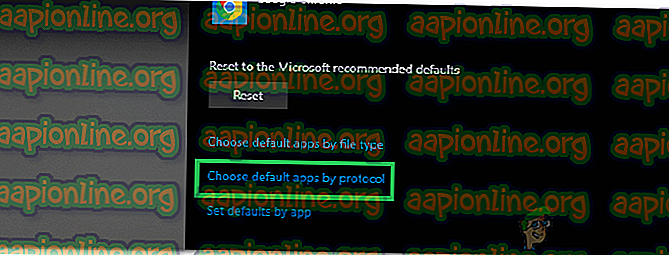
- Ritiniet uz leju un noklikšķiniet uz “ Atlasīt noklusējumu ” opcijai “ HTTP ”.
- Sarakstā atlasiet savu pārlūkprogrammu .
- Noklikšķiniet uz “ HTTPS ” opcijas “Atlasīt noklusējuma pārlūku ” un sarakstā atlasiet pārlūku.
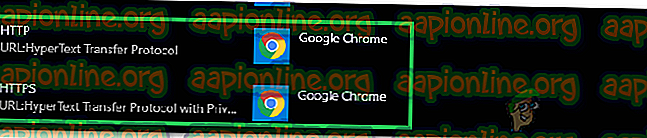
- Aizveriet logu un restartējiet datoru.
- Pārbaudiet, vai problēma atkārtojas pēc restartēšanas.